Zapewne utknąłeś w sytuacji, w której musisz otworzyć plik PDF, ale jest on zaszyfrowany hasłem i nie wiesz, jakie jest hasło. Wiele osób boryka się z tym problemem codziennie. W tym artykule porozmawiamy o metody, które mogą nam pomóc otworzyć zaszyfrowane hasło PDF.
Sposoby usunięcia hasła z pliku PDF:
- Metoda 1: Usuń hasło z pliku PDF poprzez drukowanie (metoda Chrome)
- Metoda 2: Usuń hasło z pliku PDF za pomocą Dysku Google
Metoda 1: Usuń hasło z pliku PDF poprzez drukowanie (metoda Chrome)
Pierwszą metodą, o której będziemy mówić, jest Google Chrome. Pamiętaj, że ta metoda nie zadziała, jeśli plik PDF nie ma hasła.
Krok 1: Otwórz plik PDF z hasłem w przeglądarce Google Chrome. Zainstaluj zaktualizowaną wersję przeglądarki Google Chrome, a następnie przeciągnij i upuść plik chroniony hasłem do Chrom patka I Wchodzić .

otwórz plik PDF w Google Chrome
podkreśl w przecenie
Krok 2: Usuń hasło z pliku PDF, a następnie użyj opcji drukowania, aby wydrukować chroniony hasłem plik PDF w formacie PDF. drugi krok jest najważniejszy, aby dowiedzieć się, jak usunąć hasło z plików PDF bez oprogramowania.

Wydrukuj plik PDF
Krok 3: Zapisz plik PDF bez hasła za pomocą Ratować przycisk. Zapisz plik PDF bez hasła, a nowo zapisany plik PDF znajdziesz na dysku lokalnym.
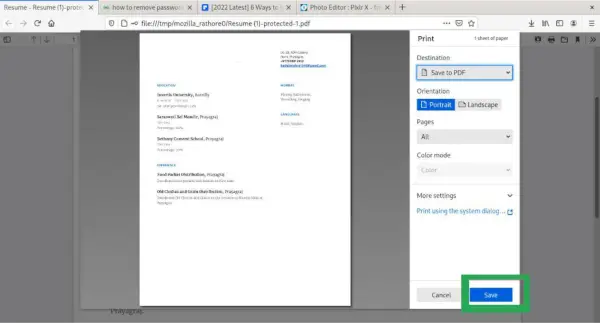
Zapisz plik PDF bez hasła
Java rzuca znak na ciąg
Metoda 2: Usuń hasło z pliku PDF za pomocą Dysku Google
Inną metodą, którą zastosujemy, jest dysk Google metoda. Oto przewodnik krok po kroku dla Ciebie.
Krok 1: Prześlij pliki ochrony PDF na Dysk Google, korzystając z opcji przesyłania pliku PDF.

Prześlij plik na Dysk Google
Krok 2: Usuń hasło z pliku chronionego w formacie PDF. Kliknij prawy przycisk, pojawi się opcja Otwórz za pomocą → Dokumentów Google opcja.

Otwórz plik PDF w Dokumentach Google
wzorce projektowe Java
Krok 3: Po otwarciu pliku kliknij przycisk pliku, a następnie kliknij pobierać opcja zapisz ponownie to na swoim komputerze. wtedy nowo zapisany nie ma żadnego hasła ani zabezpieczeń.
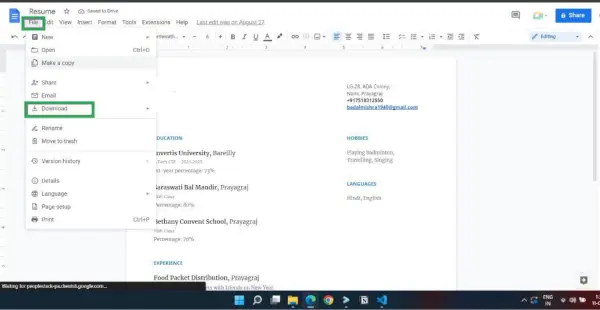
Zapisz plik bez hasła
Wniosek:
Wykonując poniższe kroki, możesz łatwo usunąć hasło z pliku PDF za pomocą przeglądarki Google Chrome i Dysku Google. Ta metoda działa dobrze w przypadku plików PDF, które nie są silnie zaszyfrowane ani chronione. Jeśli plik PDF jest silnie zaszyfrowany lub chroniony, konieczne może być skorzystanie ze specjalistycznego oprogramowania lub usług w celu usunięcia hasła.
Jak usunąć hasło z pliku PDF — często zadawane pytania
Czy mogę usunąć hasło z pliku PDF za pomocą przeglądarki Google Chrome i Dysku Google?
Tak, możesz usunąć hasło z pliku PDF za pomocą przeglądarki Google Chrome i Dysku Google.
Czy potrzebuję specjalnego oprogramowania, aby usunąć hasło z pliku PDF?
Nie, nie potrzebujesz żadnego specjalnego oprogramowania. Wszystko, czego potrzebujesz, to konto Google, aby przesłać plik PDF chroniony hasłem na Dysk Google i przeglądarkę Google Chrome, aby otworzyć go w Dokumentach Google.
Jak przesłać plik PDF na Dysk Google?
Po prostu zaloguj się na swoje konto Google, otwórz Dysk Google i kliknij przycisk Nowy, a następnie Prześlij plik. Wybierz chroniony hasłem plik PDF ze swojego komputera i prześlij go na Dysk Google.
Co mam zrobić po przesłaniu pliku PDF na Dysk Google?
Kliknij prawym przyciskiem myszy przesłany plik PDF i wybierz Otwórz w> Dokumentach Google. Spowoduje to otwarcie pliku PDF w Dokumentach Google, co automatycznie usunie ochronę hasłem.
jak sprawdzić rozmiar mojego monitora
Jak zapisać odblokowany plik PDF?
Po otwarciu pliku PDF w Dokumentach Google przejdź do menu Plik i wybierz Pobierz> Dokument PDF (.pdf), aby zapisać odblokowany plik PDF na swoim komputerze.
Czy mogę zachować kopię oryginalnego pliku PDF chronionego hasłem?
Tak, możesz zachować kopię oryginalnego pliku PDF chronionego hasłem, pobierając go z Dysku Google. Kliknij plik prawym przyciskiem myszy i wybierz opcję Pobierz.
Czy są jakieś ograniczenia tej metody?
Ta metoda działa dobrze w przypadku plików PDF, które nie są silnie zaszyfrowane ani chronione. Jeśli plik PDF jest silnie zaszyfrowany lub chroniony, konieczne może być skorzystanie ze specjalistycznego oprogramowania lub usług w celu usunięcia hasła
